أفضل 9 إصلاحات لـ لم يتم إيقاف تشغيل وضع تقييد المحتوى على YouTube على الهاتف المحمول و PC
ستجد جميع أنواع مقاطع الفيديو على YouTube ، وبعضها قد لا يكون آمنًا لأطفالك. لهذا السبب يجب عليك استخدام وضع تقييد المحتوى لتصفية أي نوع من مقاطع الفيديو التي تحتوي على مواضيع للبالغين أو عنف محتمل. عند تمكين وضع تقييد المحتوى ، يتم حجب المحتوى المحتمل للكبار. لكن العديد من مستخدمي YouTube يواجهون خللًا حيث لا يمكنهم تعطيل وضع تقييد المحتوى. إذا كنت تمر بنفس المشكلة ، فستساعدك هذه المشاركة.
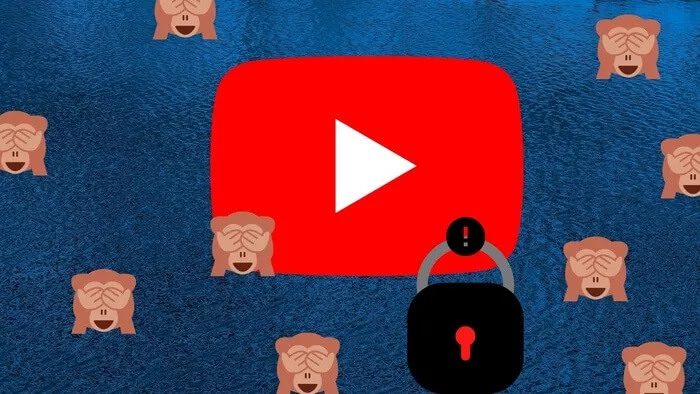
عندما يقوم بعض المستخدمين بتشغيل مقطع فيديو ، يتم قصفهم برسالة خطأ تقول ، “هذا الفيديو غير متاح مع تمكين وضع تقييد المحتوى. لمشاهدة هذا الفيديو ، ستحتاج إلى تعطيل وضع تقييد المحتوى. “يرى الآخرون الرسالة” تم تشغيل وضع تقييد المحتوى على YouTube بواسطة مسؤول الشبكة “.
دعنا نتحقق من الحلول المختلفة لإصلاح مشكلة عدم إيقاف تشغيل الوضع المقيد في YouTube على Android و iPhone و iPad والكمبيوتر.
1. إعادة تشغيل الجهاز
كما هو الحال دائمًا ، يتمثل الإصلاح الأول في إعادة تشغيل الجهاز المعني. إذا لم تتمكن من إيقاف تشغيل وضع تقييد المحتوى من جهاز كمبيوتر ، فأعد تشغيله. الشيء نفسه ينطبق على Android أو iPhone أو iPad.
2. اتبع الخطوات الصحيحة لتعطيل وضع القيد
على الكمبيوتر الشخصي ، افتح youtube.com وقم بتسجيل الدخول باستخدام حسابك. انقر فوق أيقونة الحساب في الأعلى. من القائمة التي تظهر ، قم بالتمرير لأسفل ، وستجد خيار وضع تقييد المحتوى. انقر عليه.
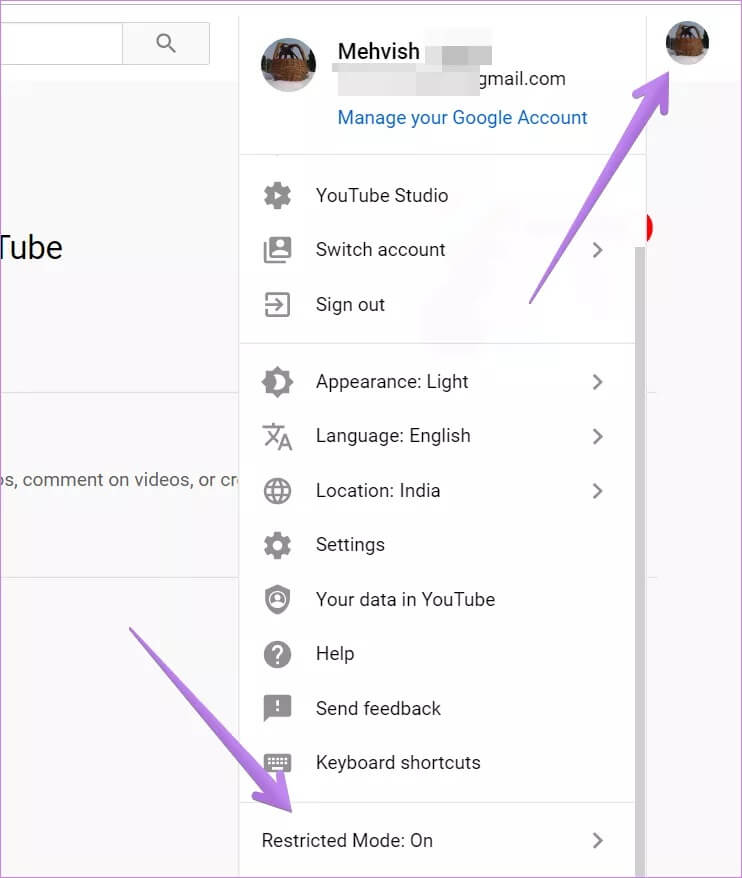
قم بتعطيل التبديل بجوار تنشيط الوضع المقيد.
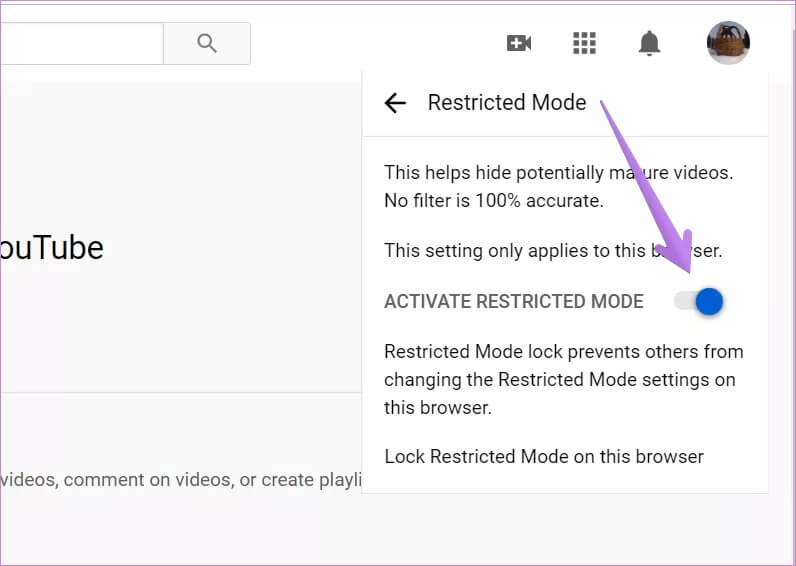
في حالة تعطيل وضع التنشيط المقيد ، انقر فوق “إلغاء تأمين الوضع المقيد في خيار المتصفح هذا” الموجود أسفل نفس الإعداد. سوف تحتاج إلى إدخال كلمة مرور حساب Google الخاص بك. أدخل كلمة المرور. أعد تحميل المتصفح ، ويجب إيقاف تشغيل “وضع تقييد المحتوى”. إذا لم يحدث ذلك ، فستحتاج إلى تعطيل التبديل بجوار تنشيط وضع تقييد المحتوى.
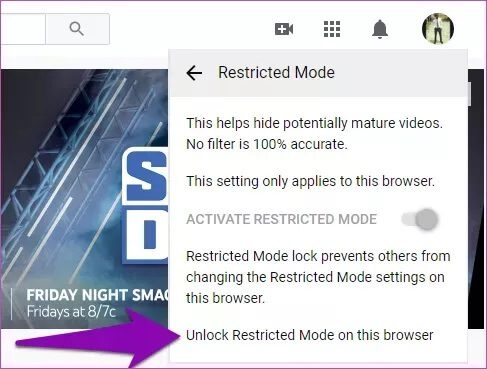
في تطبيق YouTube Android ، انقر فوق رمز الحساب. اذهب إلى الإعدادات> عام. قم بإيقاف تشغيل التبديل لوضع تقييد المحتوى. على iPhone و iPad أيضًا ، انقر فوق أيقونة صورة الملف الشخصي في الجزء العلوي من تطبيق YouTube. انتقل إلى الإعدادات وقم بإيقاف تشغيل التبديل بجوار وضع تقييد المحتوى.
ملاحظة: يتم تنشيط الوضع المقيد فيما يتعلق بجهاز معين فقط. لا يعني إيقاف تشغيله على أحد الأجهزة أنه سيتم إيقاف تشغيله لحسابك على الأجهزة الأخرى أيضًا. سيتعين عليك إيقاف تشغيله بشكل منفصل لكل جهاز أو تطبيق أو متصفح.
3. تحقق من قيود الحساب
كما هو مذكور في صفحة دعم Google ، إذا كنت تستخدم جهاز كمبيوتر من مدرستك أو كليتك أو جامعتك أو مؤسسات عامة أخرى ، فربما تكون قد مكّنت وضع تقييد المحتوى. سوف تحتاج إلى الاتصال بهم لتعطيله. وبالمثل ، إذا كنت تستخدم حساب مدرسة ، فقد لا تتمكن من تعطيل وضع تقييد المحتوى.
علاوة على ذلك ، إذا كان حسابك على Google متصلاً بتطبيق Family Link ، يمكن لوالدك تمكين وضع تقييد المحتوى لحسابك. لا يمكنك تعطيله بنفسك. يمكن للأب فقط إيقاف وضع تقييد المحتوى باستخدام تطبيق Family Link.
نصيحة: تعرف على المزيد حول كيفية عمل مجموعات Google Family.
4. تحقق من تطبيقات وخدمات الطرف الثالث
هل لديك أي تطبيقات رقابة أبوية مثبتة على جهاز الكمبيوتر أو الهاتف الخاص بك؟ إذا كانت الإجابة بنعم ، فيمكنهم أيضًا تنشيط وضع تقييد المحتوى في YouTube. تحدث مع والديك حول هذا الموضوع.
وبالمثل ، تحقق من وجود برامج أمان الإنترنت مثل برامج مكافحة الفيروسات وجدران الحماية و VPN وما إلى ذلك. قم بتعطيلها وإعادة تشغيل الجهاز المعني. تحقق مما إذا كان يمكنك إيقاف تشغيل وضع تقييد المحتوى.
إذا كانت المشكلة تحدث في أحد المستعرضات ، فتحقق من الإضافات النشطة ، خاصة من أدوات مؤتمرات الفيديو. ساعدت هذه النصائح العديد من مستخدمي YouTube.
5. تحقق من قيود الشبكة
في بعض الأحيان ، تنشط الإعدادات المختلفة في شبكتك وضع تقييد YouTube. تقدم Google صفحة مخصصة للتحقق مما إذا كان هذا هو الحال.
افتح www.youtube.com/check_content_restrictions وسيتم إخطارك بالقيود. قد ترى زر وضع تقييد المحتوى في أسفل الصفحة. اضغط عليها لفتح الوضع المقيد.
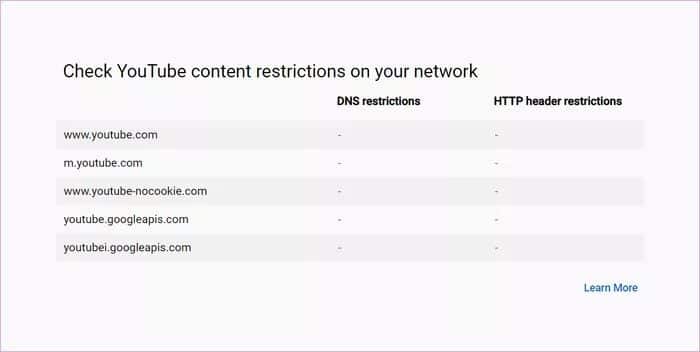
بعض النصائح الإضافية التي يبدو أنها نجحت:
- افصل كابل إيثرنت إذا كنت تستخدمه للاتصال بالمودم. قم بتوصيل جهاز الكمبيوتر الخاص بك باستخدام شبكة Wi-Fi عادية بدلاً من ذلك.
- قم بتغيير خادم DNS لاتصالك بالإنترنت. قم بتعيين خوادم DNS الخاصة بك على خوادم DNS الخاصة بـ Google ، وهي 8.8.8.8 و 8.8.4.4. بدلاً من ذلك ، اختر خوادم DNS التلقائية. اكتشف كيفية تعيين أفضل خادم DNS على Windows. على الهاتف المحمول ، قم بتحرير إعدادات شبكة Wi-Fi الخاصة بك وقم بتعيين DNS جديد.
- أعد ضبط جهاز التوجيه الخاص بك وقم بإعداده من البداية.
6. مسح ذاكرة التخزين المؤقت للمتصفح
تمكن العديد من مستخدمي YouTube من تعطيل وضع تقييد المحتوى عن طريق مسح ذاكرة التخزين المؤقت وملفات تعريف الارتباط للمتصفح. لقد ذكرنا خطوات متصفح Chrome ، لكن الخطوات ستكون مشابهة تقريبًا للمتصفحات الأخرى.
افتح إعدادات Chrome وانتقل إلى الخصوصية والأمان. انقر فوق مسح بيانات التصفح.
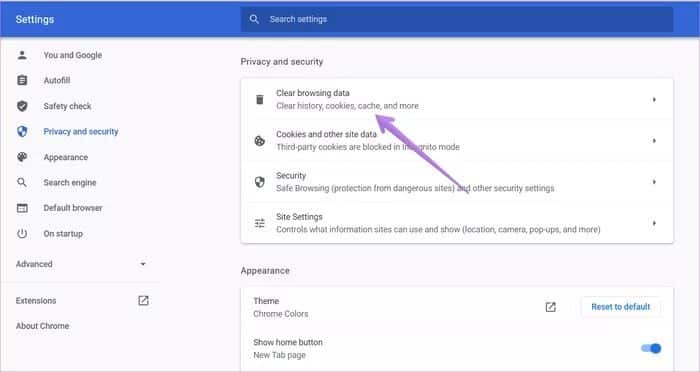
حدد “ملفات تعريف الارتباط وبيانات الموقع الأخرى” و “الصور والملفات المخزنة مؤقتًا“. انقر على زر مسح البيانات. قبل القيام بذلك ، اقرأ ما يحدث عندما تمسح بيانات تصفح Chrome.
نصيحة: إذا كنت تريد مسح ذاكرة التخزين المؤقت وملفات تعريف الارتباط لموقع YouTube وحده ، فتعرف على كيفية القيام بذلك.
7. مسح ذاكرة التخزين المؤقت لتطبيق ANDROID
إذا لم يتم إيقاف تشغيل “وضع تقييد المحتوى” في تطبيق YouTube لنظام التشغيل Android ، فيجب مسح ذاكرة التخزين المؤقت للتطبيق والبيانات. بينما لن يؤدي مسح ذاكرة التخزين المؤقت إلى حذف أي بيانات شخصية خاصة بك ، فإن محو البيانات سيؤدي إلى إزالة أي مقاطع فيديو تم تنزيلها في تطبيق YouTube. سيتم أيضًا إعادة تعيين جميع إعدادات YouTube إلى القيم الافتراضية. ارجع إلى الشرح الخاص بنا لمعرفة ما يحدث عند محو بيانات تطبيق YouTube.
افتح إعدادات هاتف Android الخاص بك وانتقل إلى التطبيقات. اضغط على يوتيوب تحت جميع التطبيقات. اضغط على التخزين واضغط على زر مسح ذاكرة التخزين المؤقت أولاً. اعد تشغيل الهاتف. اتبع الخطوات المذكورة أعلاه لتعطيل وضع تقييد المحتوى. إذا كنت لا تزال غير قادر على القيام بذلك ، فانقر فوق الزر مسح البيانات / التخزين.
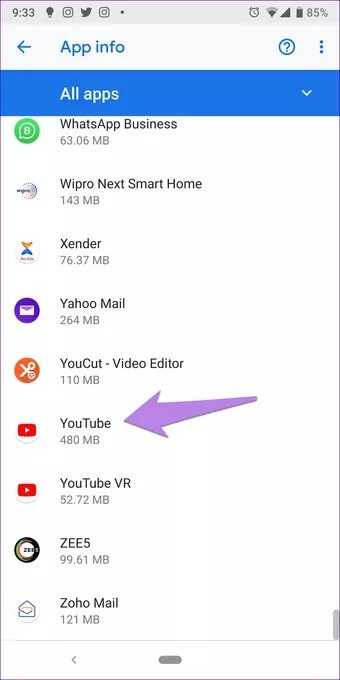
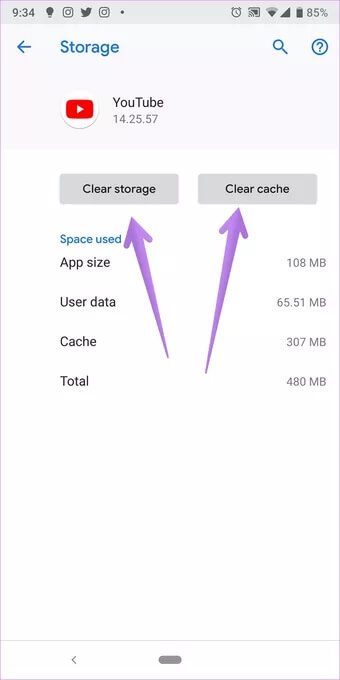
8. إلغاء تثبيت التطبيقات
على الأجهزة المحمولة والأجهزة اللوحية ، نجح إلغاء تثبيت تطبيق YouTube أيضًا للعديد من المستخدمين. لإلغاء تثبيت تطبيق YouTube على iPhone / iPad ، المس مع الاستمرار رمز تطبيق YouTube. حدد حذف التطبيق. على Android ، افتح متجر Play ، وابحث عن YouTube. اضغط على إلغاء التثبيت. اعد تشغيل الهاتف. ثم ثبّت تطبيق YouTube مرة أخرى.
9. تسجيل الخروج من حساب GOOGLE
إذا لم تتمكن من تعطيل وضع تقييد المحتوى على جهاز الكمبيوتر الخاص بك ، فيجب أن تحاول تسجيل الخروج من حساب Google الخاص بك. لذلك ، افتح موقع YouTube.com وانقر على أيقونة الحساب في الأعلى. عندما تظهر القائمة ، انقر فوق تسجيل الخروج.
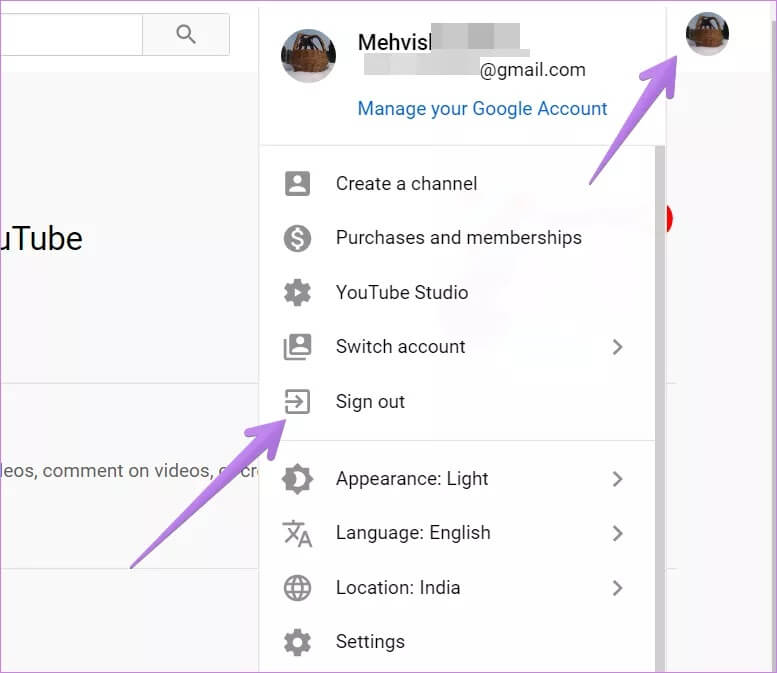
بدلاً من ذلك ، افتح google.com وانقر على أيقونة صورة الملف الشخصي في الأعلى. انقر فوق تسجيل الخروج. تعرف على كيفية إزالة حساب Google من Chrome. عند تسجيل الخروج من حساب Google الخاص بك ، ستتم إزالة الإشارات المرجعية وكلمات المرور الخاصة بك من الكمبيوتر. ولكن بمجرد تسجيل الدخول مرة أخرى ، ستتم استعادة كل شيء.
بعد تسجيل الخروج ، أغلق المتصفح وسجل الدخول مرة أخرى. الآن يجب أن تكون قادرًا على إيقاف تشغيل وضع تقييد المحتوى على YouTube.
نصيحة: يمكنك محاولة تسجيل الخروج من حساب Google الخاص بك على الهاتف المحمول أيضًا. ومع ذلك ، اقرأ منشورنا حول ما يحدث عند إزالة حساب Google الخاص بك من هاتفك قبل القيام بذلك. يذكر المنشور أيضًا الخطوات لكل من Android و iPhone.
تقليل استخدام البيانات
نأمل أن تتمكن من إيقاف تشغيل وضع تقييد المحتوى في YouTube باستخدام أي من الإصلاحات المذكورة أعلاه. إذا كنت طفلاً ، فنحن نقترح الاحتفاظ به. بمجرد أن يعمل كل شيء بشكل صحيح ، تحقق من 4 نصائح لتقليل استخدام بيانات YouTube على الهاتف المحمول والكمبيوتر الشخصي.
